Виправте помилку Google Drive Forbidden Download Error
Різне / / July 09, 2022

Диск Google – це безпечне та зручне місце для спільного використання та зберігання файлів. Як випливає з назви, його можна використовувати для доступу до всіх файлів, запрошення інших переглядати та редагувати їх, а також доступу до документів з будь-якого місця та будь-якого пристрою. Розроблений у 2014 році, з тих пір він широко використовується на різних платформах, таких як Windows, Mac, пристрої Android і телефони iOS. Останнім часом цей ключовий компонент робочого простору Google показує помилку завантаження файлу на багатьох пристроях. Якщо вам цікаво, чому моє завантаження заборонено, ви перебуваєте в правильному місці, тому що ми тут, щоб відповісти на це запитання. Ми пропонуємо вам ідеальний посібник, який допоможе вам усунути помилку забороненого завантаження Google Drive. Давайте обговоримо те саме в наступних абзацах, але спочатку розглянемо деякі причини, які можуть стояти за цією проблемою.
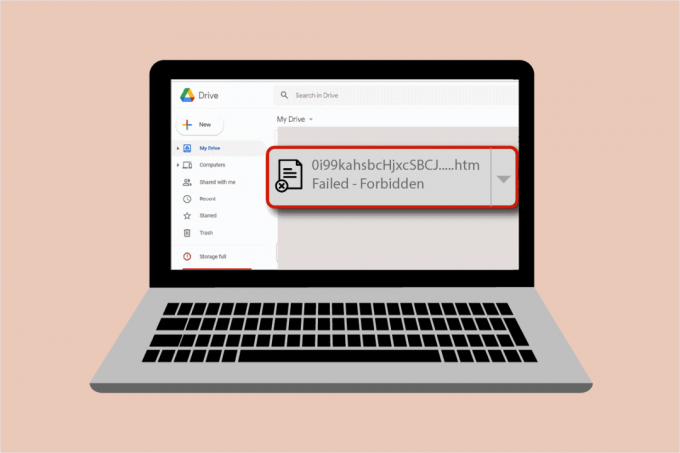
Зміст
- Як виправити помилку Google Drive Forbidden Download
- Спосіб 1: Перезавантажте ПК
- Спосіб 2. Увімкніть режим анонімного перегляду
- Спосіб 3. Тимчасово вимкніть антивірус (якщо можливо)
- Спосіб 4. Використовуйте єдиний обліковий запис Google
- Спосіб 5. Використовуйте посилання для спільного доступу
- Спосіб 6: Вимкніть апаратне прискорення
Як виправити помилку Google Drive Forbidden Download
- А пошкоджений файл завантаження може спричинити заборонену помилку на вашому Диску Google.
- Через міркувань безпеки, Диск Google може виявити інших користувачів у мережі, що спричинить помилку завантаження файлу.
- Апаратне прискорення може бути ще однією причиною, яка може викликати збій, що призводить до помилки.
Незалежно від того, чи це технічна помилка, чи збій, Google Drive download failed forbid можна виправити за допомогою кількох простих методів, які ми збираємося обговорити в порядку складності.
Спосіб 1: Перезавантажте ПК
Перш ніж почати використовувати інші методи вирішення помилки завантаження файлу на Диску Google, спробуйте перезавантажити систему. Іноді проблема виникає через простий збій, який можна подолати, запустивши ПК знову. Прочитайте наш посібник далі 6 способів перезавантажити або перезавантажити комп’ютер з Windows 10 для отримання детальної інформації.
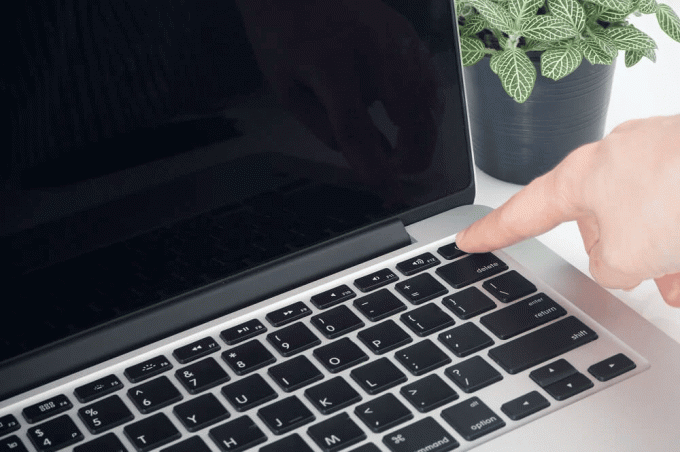
Спосіб 2. Увімкніть режим анонімного перегляду
Наступний спосіб вирішити проблему забороненого завантаження Google Drive — увімкнути режим анонімного перегляду у вашому браузері. Це допомагає блокувати браузер від відстеження активності користувача в Інтернеті. Щоб активувати його, виконайте наведені нижче дії.
1. Натисніть Ключ Windows, вид хром, натисніть на ВІДЧИНЕНО.

2. Натисніть на значок із трьома крапками і виберіть Нове анонімне вікно варіант.

3. Тепер ви будете направлені до Інкогніто сторінка.
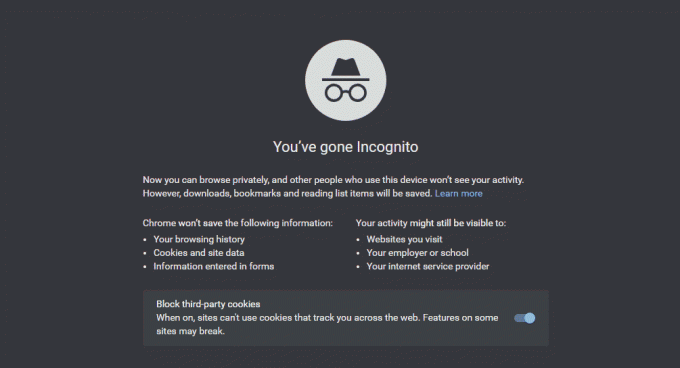
Тепер, коли ви ввімкнули режим анонімного перегляду, спробуйте завантажити файл на Google Drive.
Читайте також:Як видалити дублікати файлів на Google Drive
Спосіб 3. Тимчасово вимкніть антивірус (якщо можливо)
Якщо ви нещодавно встановили антивірус на робочий стіл і вам цікаво, чому на моєму завантаженні з’являється повідомлення про помилку, заборонено на Google Drive, то причиною цього може бути антивірус, який блокує завантаження файлів із міркувань безпеки причини. Найкраще в цьому випадку вимкнути його. Ви можете прочитати наш посібник далі Як тимчасово відключити антивірус у Windows 10 для більш.

Спосіб 4. Використовуйте єдиний обліковий запис Google
Якщо ви використовуєте кілька облікових записів Google у своєму веб-переглядачі, вони можуть перешкодити завантаженню файлу та призвести до Помилка завантаження Google Drive заборонено, тому, щоб запобігти цьому, вийдіть з усіх інших облікових записів і використовуйте єдиний Google рахунок.
1. Відкрийте Браузер Google Chrome на вашому ПК.

2. Натисніть на трикрапковийзначок облікових записів, які не пов’язані з Диск Google.

3. Виберіть Видалити варіант.

Повторіть процес, якщо є кілька облікових записів. Коли всі облікові записи буде видалено й у вас залишиться єдиний обліковий запис Google для Диска Google, увійдіть у Диск Google і перевірте, чи вирішено помилку завантаження файлу.
Читайте також:Як виправити помилку Google Drive Access Denied
Спосіб 5. Використовуйте посилання для спільного доступу
Зробивши посилання на файл доступним для спільного використання, ви позбавите його будь-яких помилок під час завантаження. Ось кроки, які потрібно виконати, щоб зробити те саме:
1. Відкрий свій Диск Google рахунок.

2. Клацніть правою кнопкою миші на файлі, який потрібно завантажити, і натисніть на Отримати посилання з меню.
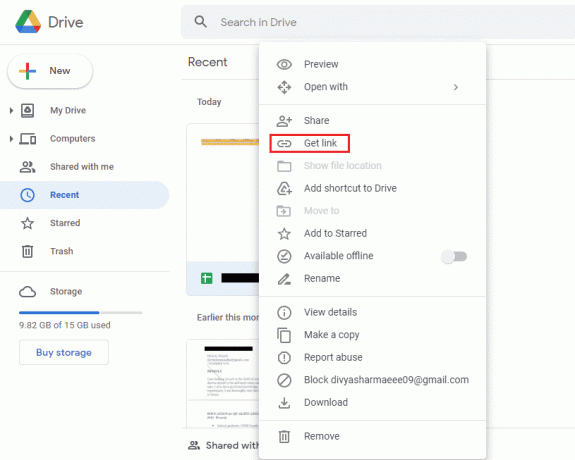
3. тут натисніть на Копіювати посилання і вставте його в нову вкладку, щоб завантажити файл.
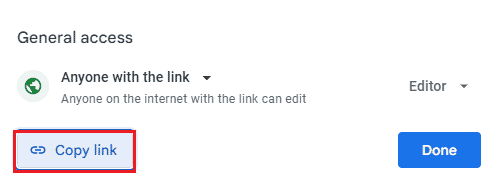
Спосіб 6: Вимкніть апаратне прискорення
Як обговорювалося раніше, апаратне прискорення також може бути однією з причин, які перешкоджають завантаженню файлів і призводять до заборони завантаження Google Drive. Тому важливо вимкнути апаратне прискорення у вашому браузері.
1. Запустіть Гугл хром браузер.

2. Натисніть на трикрапковий у верхньому правому куті екрана.

3. Потім натисніть на Налаштування зі списку.

4. Тепер натисніть на Просунутий і виберіть система з бічної панелі.

5. Вимкнути Використовуйте апаратне прискорення, якщо це можливо.
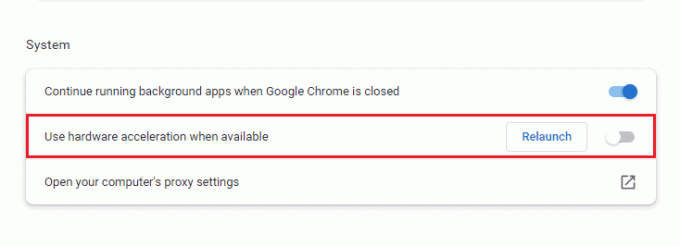
Тепер спробуйте завантажити файл на диск Google і перевірте, чи виникла заборонена помилка.
Читайте також:Як перемістити файли з одного Google Drive на інший
Часті запитання (FAQ)
Q1. Який найпростіший спосіб виправити заборонені завантаження?
Відповідь Найкращий і найпростіший спосіб виправити заборонені завантаження – це увімкнення режиму інкогніто. Це допомагає тримати браузер подалі від мережі користувача і, отже, заборонених помилок.
Q2. Що робить заборонено саме означає?
Відповідь Forbidden – це помилка, яка з’являється під час завантаження файлу на Google Drive. Хоча за цим є кілька причин, проблему можна вирішити, змінивши обліковий запис Google, перейшовши в режим анонімного перегляду або отримавши посилання для спільного доступу.
Q3. Як відновити заборонене завантаження?
Відповідь Ви можете відновити заборонене завантаження в Windows, ввівши chrome:/downloads в універсальне вікно пошуку та натиснувши Enter. Ще один спосіб відновити завантаження файлу – одночасно натиснути клавіші Ctrl + J і натиснути «Відновити».
Q4. Як я можу зупинити невдале заборонене завантаження?
Відповідь Ви можете зупинити невдалі заборонені завантаження у вашій системі, увімкнувши Без захисту функція на Безпека сторінки.
Q5. Як я можу завантажити заборонений PDF?
Відповідь Заборонений PDF-файл можна завантажити на Google Drive, отримавши посилання для спільного використання файлу PDF. Вставте це посилання в нову вкладку та завантажте файл без помилок.
Рекомендовано:
- Виправити помилку завантаження Twitch Leecher
- Як отримати доступ до старого облікового запису Myspace без електронної пошти та пароля
- Виправте помилку Gmail 78754 в Outlook
- Як відновити видалений документ Google із Google Диска
Немає сумніву в тому, що помилка забороненого завантаження дуже дратує та є перешкодою, коли ви поспішаєте завантажувати файли. Ця помилка зазвичай виникає під час спроби завантажити файли з новими розширеннями. Ми сподіваємося, що наш посібник допоміг вам у вирішенні цієї проблеми, і ви змогли її виправити Помилка забороненого завантаження Google Drive. Розкажіть нам, який метод допоміг вам успішно подолати проблему. Якщо у вас є додаткові запитання щодо цієї теми чи пропозиції, ви можете залишити їх у розділі коментарів нижче, щоб ми їх виконали.

![Помилка диспетчера облікових даних 0x80070057 Параметр неправильний [ВИПРАВЛЕНО]](/f/d8a9c733f387943ac85978ad7b225f1a.jpg?width=288&height=384)

